Не могу превући и отпустити датотеке или фасцикле у оперативном систему Виндовс 11/10
Функција Драг анд Дроп у Виндовс ОС се користи за премештање или копирање датотека или фасцикли са једне локације на другу. Ако из неког разлога престане да ради, онда обављање неке од примарних функција постаје тешко. Ако нисте у могућности да превучете и отпустите датотеке или фасцикле у оперативном систему Виндовс 10(Windows 10) , ево шта треба да урадите да бисте решили проблем.
Не могу превући и испустити датотеке или фасцикле у оперативном систему Виндовс 10(Windows 10)
Ако не можете да превучете и испустите датотеке и фасцикле у оперативном систему Виндовс 10(Windows 10) , онда ће вам једно од ових решења сигурно помоћи:
- Притисните тастер Есц и видите
- Решавање проблема у стању чистог покретања
- Промените висину и ширину превлачења
- Онемогућите УАЦ користећи Регистри.
Погледајмо ове предлоге детаљно.
Превлачење и испуштање не ради
1] Притисните тастер Есц и видите
Један од корисника на нашем форуму је известио да притисак на тастер Есц(Esc) пре извршења превлачења и отпуштања решава проблем. У његовом случају, изгледало је да постоји апликација у позадини која је блокирала превлачење и испуштање. Притиском на дугме Есц(Esc) , та брава је отпуштена.
Дакле, можете кликнути на било коју датотеку левим тастером миша и држати дугме притиснуто. Затим притисните тастер Есцапе(Escape) .
Познато је да решење решава проблем са функцијом превлачења и испуштања у оперативном систему Виндовс . (Windows)Урадите то за датотеку/фолдер који желите да преместите на рачунар.
Затим морате да проверите све позадинске апликације. Ако су повезани са тастатуром или интервентним тастерима, можда ћете морати да их уклоните или онемогућите.
2] Решавање проблема у чистом покретању
Извршите Цлеан Боот(Clean Boot) и поново проверите да ли је проблем решен или остаје. Ако јесте, онда је то неки програм у покретању који омета несметано функционисање Виндовс(Windows) -а . У стању чистог покретања(Clean Boot) , покушајте да идентификујете кривца и онемогућите или уклоните га.
3] Промените висину и ширину превлачења
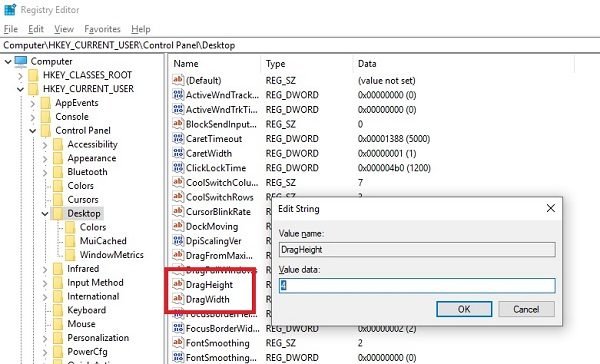
Отворите уређивач регистра(Registry Editor) и идите до следећег кључа:
HKEY_CURRENT_USER\Control Panel\Desktop
У десном окну изаберите да измените вредности ДрагХеигхт(DragHeight) и ДрагВидтх(DragWidth) .
Промените вредност на веома висок број. Нека буде, рецимо, 50.
Ове вредности нису ништа друго до величина пиксела за превлачење и испуштање. Повећање величине може помоћи.
4] Онемогућите УАЦ користећи Регистри

Ако не можете да превучете и отпустите датотеке или фасцикле, уређивање овог кључа регистра(Registry) такође може да вам помогне. Отворите регедит(regedit) и идите до:
HKEY_LOCAL_MACHINE\SOFTWARE\Microsoft\Windows\CurrentVersion\Policies\System
Промените вредност ЕнаблеЛУА(EnableLUA) са 1 на 0 .
Ово ће онемогућити УАЦ(UAC) и тако може бити само привремена мера.
Ако ништа од овога не помогне, можда ћете желети да једним кликом покренете Проверу системских датотека и ДИСМ , користећи наш бесплатни софтвер (DISM)Ултимате Виндовс Твеакер(Ultimate Windows Tweaker) .
Надамо се да је ове савете било лако пратити и да сте могли да омогућите превлачење и испуштање у оперативном систему Виндовс 10.(We hope these tips were easy to follow, and you were able to enable Drag and Drop in Windows 10.)
Повезано гласи:(Related reads:)
- Подесите Виндовс да не приказује садржај док превлачите
- Прозор за повлачење није глатко и показује кашњење
- Како онемогућити превлачење и испуштање(disable drag and drop) у Виндовс-у.
Related posts
Грешка у вези са позивом удаљене процедуре није успела док користите ДИСМ у оперативном систему Виндовс 11/10
Услуга интелигентног преноса у позадини не ради у оперативном систему Виндовс 11/10
Поправи грешку шифровања уређаја је привремено суспендована у оперативном систему Виндовс 11/10
Како отворити и прочитати датотеке мале меморије (дмп) у оперативном систему Виндовс 11/10
Виндовс безбедност каже да нема добављача безбедности у оперативном систему Виндовс 11/10
Апликација Пхотос се руши са грешком система датотека у оперативном систему Виндовс 11/10
Ваш рачунар не подржава грешку Мирацаст у оперативном систему Виндовс 11/10
Опција Покрени као администратор се не приказује или не ради у оперативном систему Виндовс 11/10
Не могу да примам или упућујем позиве помоћу апликације Ваш телефон у оперативном систему Виндовс 11/10
Локација радне површине није доступна нити доступна у оперативном систему Виндовс 11/10
Није могуће увести фотографије са иПхоне-а на Виндовс 11/10 ПЦ
Није откривена грешка скенера на рачунару са оперативним системом Виндовс 11/10
Интел Тхундерболт Доцк софтвер не ради на Виндовс 11/10
Грешка Миссинг Оператинг Систем Нот Фоунд у Виндовс 11/10
Старт мени се не отвара или дугме Старт не ради у оперативном систему Виндовс 11/10
Поново направите датотеку Токенс.дат или Ацтиватион Токенс у Виндовс 11/10
Апликација Филмови и ТВ се замрзава, не ради или се отвара на Виндовс 11/10
Виндовс Упдате није успео да се инсталира или се неће преузети у оперативном систему Виндовс 11/10
Протокол за пренос медија (МТП) не ради на Виндовс 11/10
Управљач уређајима је празан и не приказује ништа у оперативном систему Виндовс 11/10
